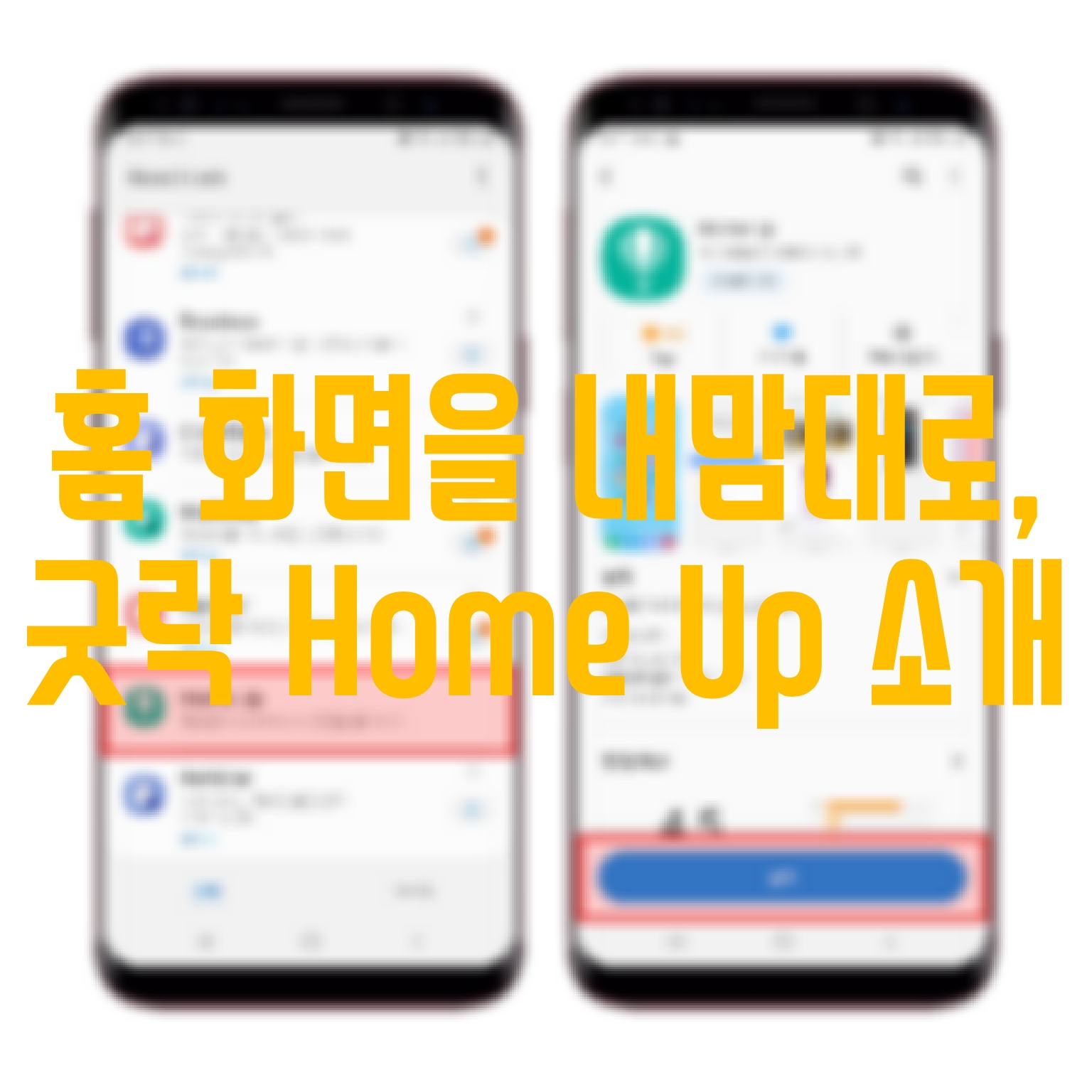
지난 4월 Good Lock에 Home Up (홈업)이라는 신규 앱이 출시되었습니다.
Home Up은 기존의 홈 화면을 Home Up에서 지원하는 기능을 바탕으로 내 맘대로 커스텀이 가능합니다.
약 1달간 써보면서 만족스러웠는데 오늘은 Home Up에 대해 소개시켜 드리겠습니다.
Good Lock, Home Up.
먼저 굿락 Home Up 설치 방법부터 알려드릴게요!

Home Up은 Good Lock을 통해 다운로드가 가능합니다. Good Lock 실행 후 Unit에 보시면 Home Up이 있으신 걸 볼 수 있습니다.
Home Up을 클릭하면 Home Up을 다운할 수 있는 페이지로 넘어가는데 여기서 Home Up을 다운할 수 있어요.
Home Up 미지원 단말일 경우 표시가 안될 수 있습니다.
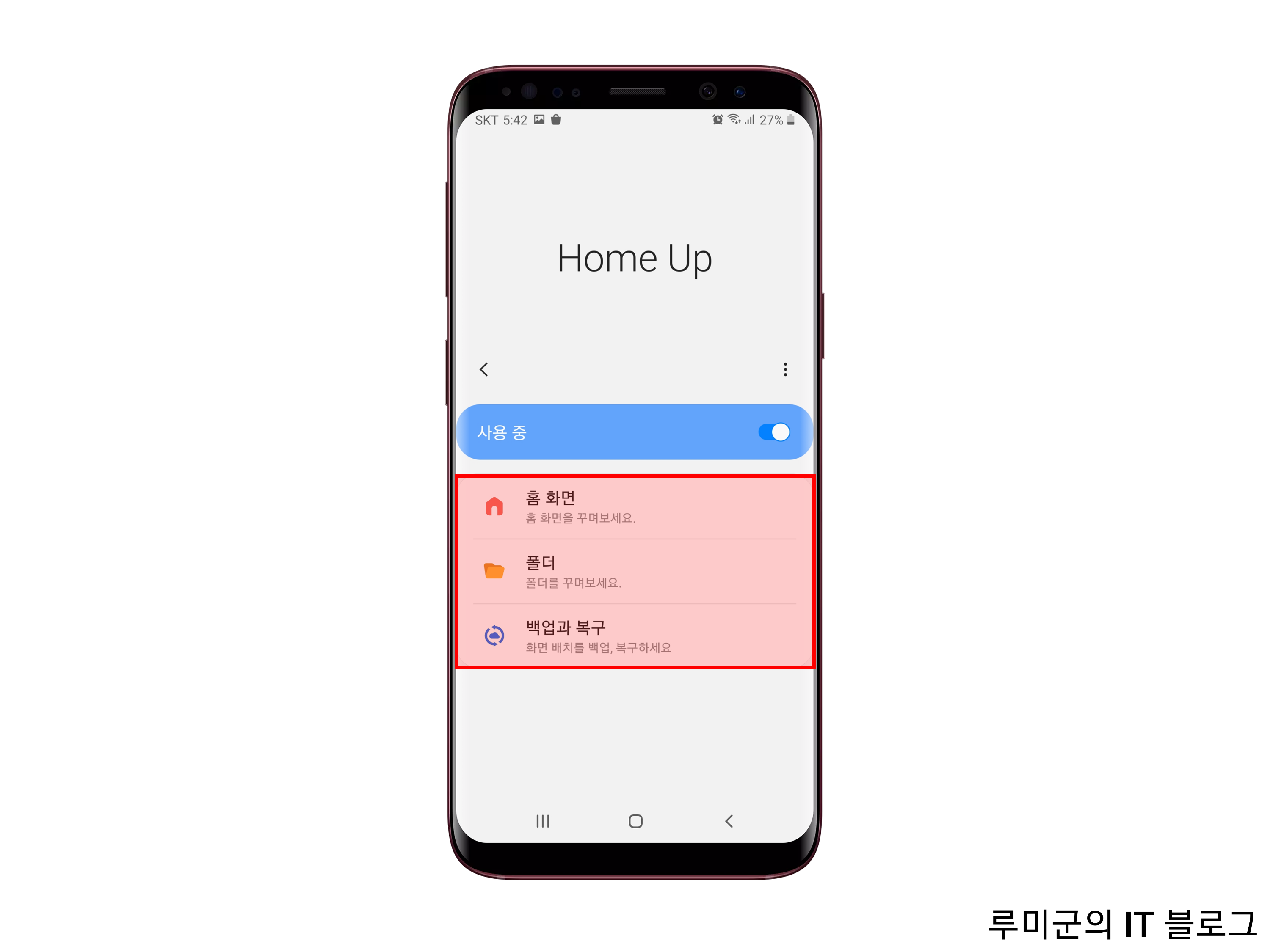
Home Up은 크게 3가지로 홈 화면, 폴더, 백업과 복구 메뉴로 나눠집니다.
처음 Home Up을 사용하면 사용 중이 아닌 비활성화 상태일 텐데 활성화를 해주셔야 사용이 가능한 점 참고해주세요!
홈 화면부터 살펴보겠습니다.
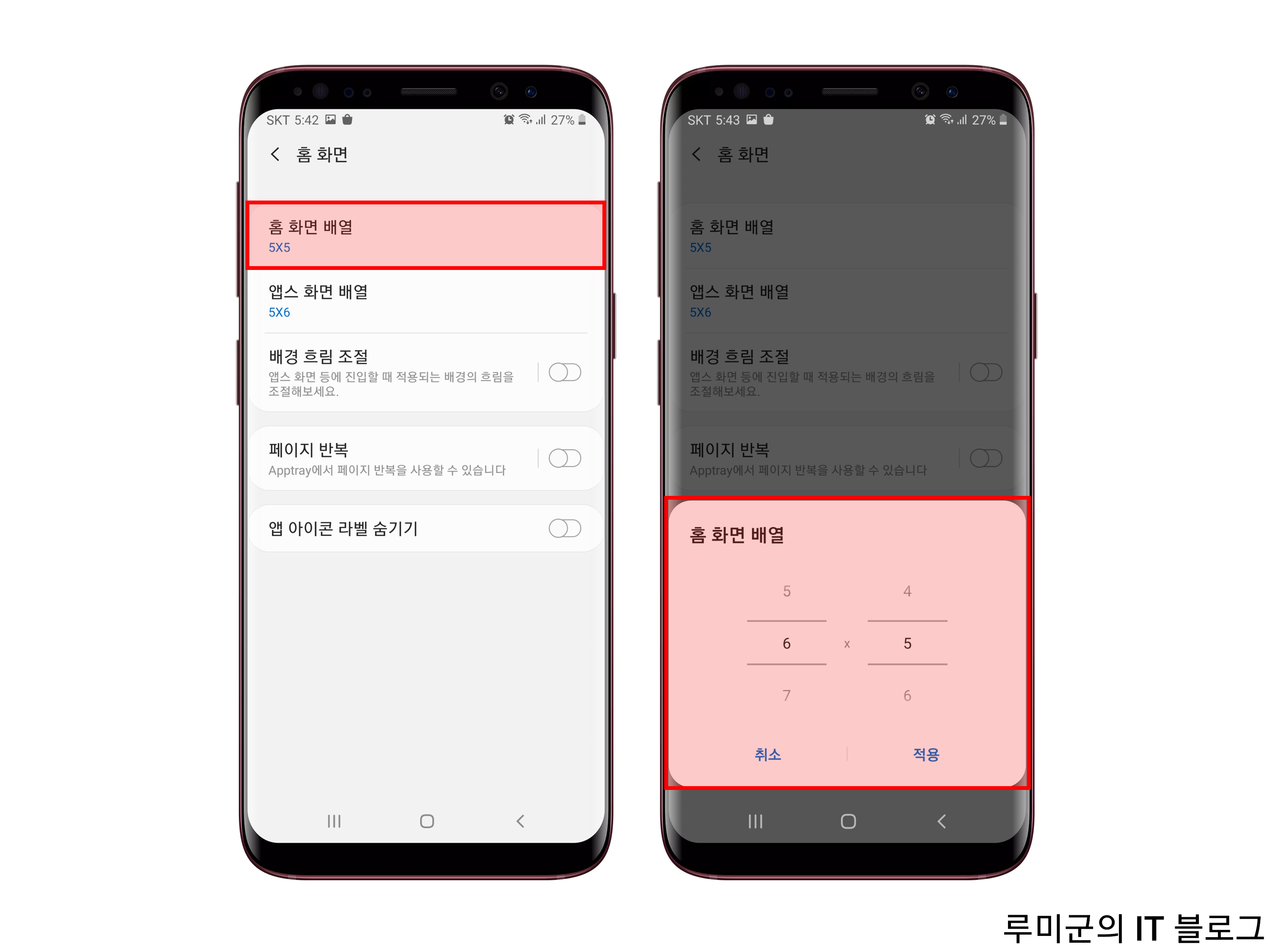
홈 화면 배열 설정이 7 x 7 내에서 자유롭게 가능합니다.
Home Up 출시 전에는 홈 화면 설정에서 정해놓은 배열 중 하나를 선택해서 써야 했던지라 자유롭게는 불가하였는데 자유롭게 변경이 가능한 점이 괜찮아 보입니다.
기존 배열이 맘에 안 들었다면 Home Up을 통해 배열을 변경하셔서 사용해 보세 시는 건 어떨까요?
홈 화면 배열 아래에 보이는 앱스 배열도 7 x 7 내에서 자유롭게 설정이 가능하니 이 점 참고해주세요.

▲ 좌측. 홈 화면 배열 조절 모습 / 우측. 앱스 화면 배열 조절 모습.
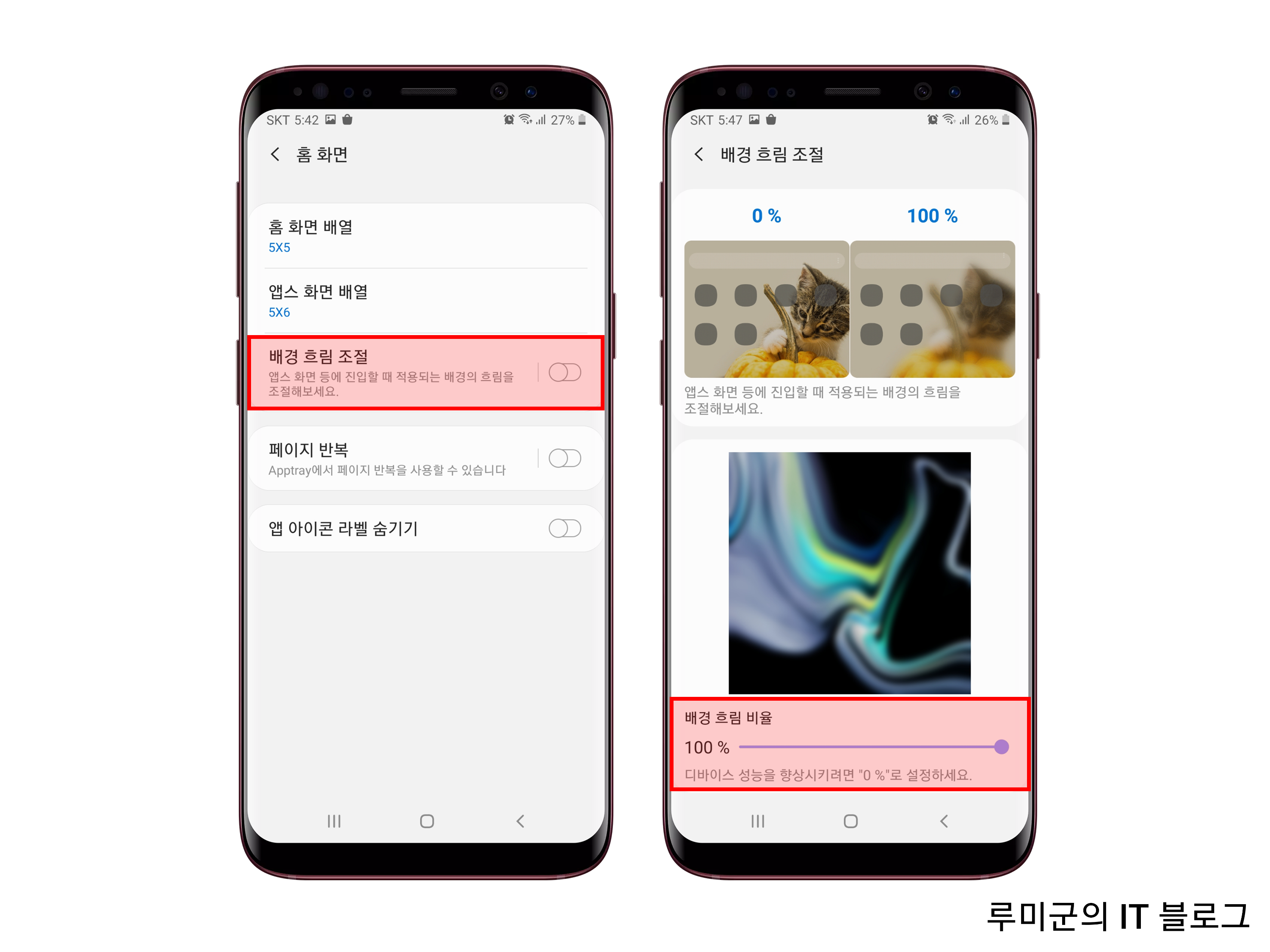
앱스 화면에서 적용되는 배경의 흐림 정도를 내 맘대로 설정할 수 있습니다.
배경 흐림 조절을 활성화하고 0~100% 내에서 설정해주시면 되세요.
실제로 흐림 정도가 어느 정도인지 확인하려면 배경 흐림 비율 조절 바 바로 위에 내가 적용한 배경화면이 보이는데 여기서 흐림 정도를 확인할 수 있어요!

좌측이 배경 흐림 0%이고 우측이 100%입니다.
저는 배경 흐림이 강한게 좋아서 현재 100%로 맞춰놓았는데 사용자가 보기에 괜찮은 정도로 설정하여 보세요ㅎㅎ
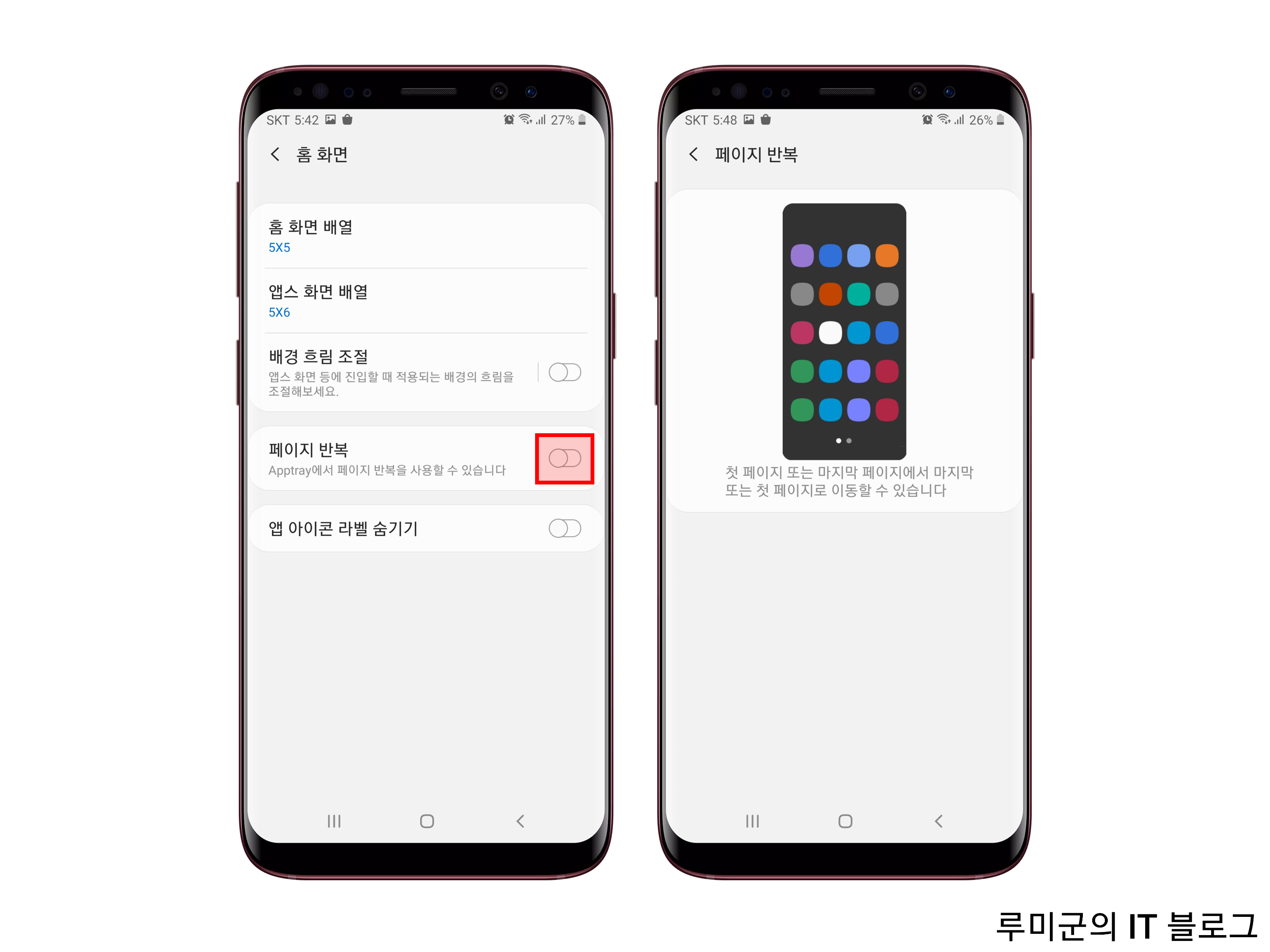
페이지 반복 기능으로 첫 페이지에서 마지막 페이지로, 마지막 페이지에서 첫 페이지로 이동이 가능해졌습니다.
페이지 반복은 페이지 반복 기능을 활성화해주시면 바로 사용이 가능합니다.
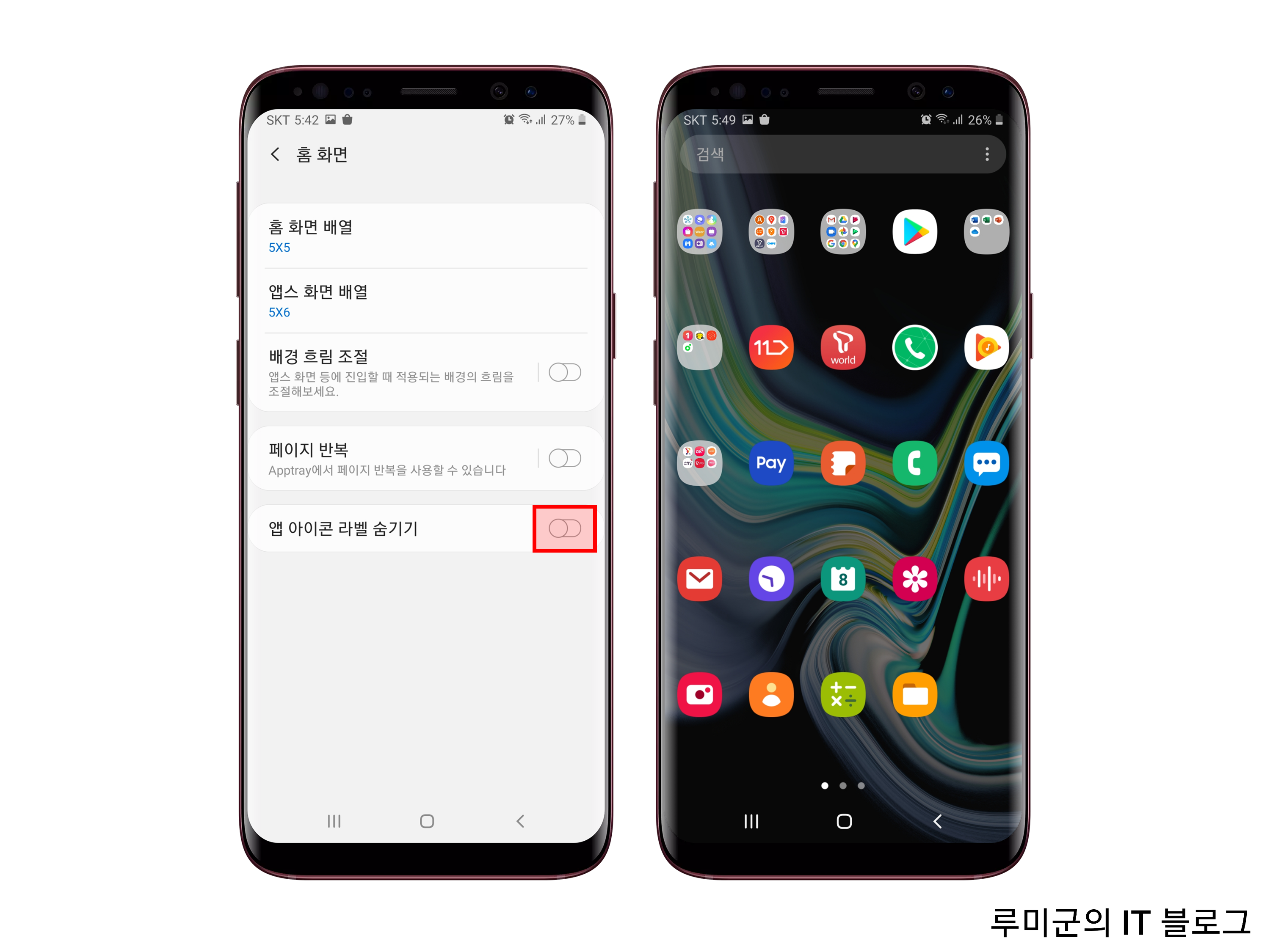
앱 아이콘 이름을 숨기고 싶다 하면 앱 아이콘 라벨 숨기기를 사용하여 보세요!
앱 아이콘 라벨 숨기기 활성화 시 앱 아이콘 하단에 보이는 앱의 이름들이 숨겨집니다.
기본 아이콘들은 아이콘만 보아도 딱 이건 무슨 앱이다 저건 무슨 앱이다 구별이 충분히 가능하여 완전 깔끔하게 사용하고 싶다면 앱 아이콘 라벨 숨기기를 통해 앱 아이콘 이름들을 안 보이게 하는 것도 나쁘지 않을 듯하네요.
다음으로 폴더입니다.
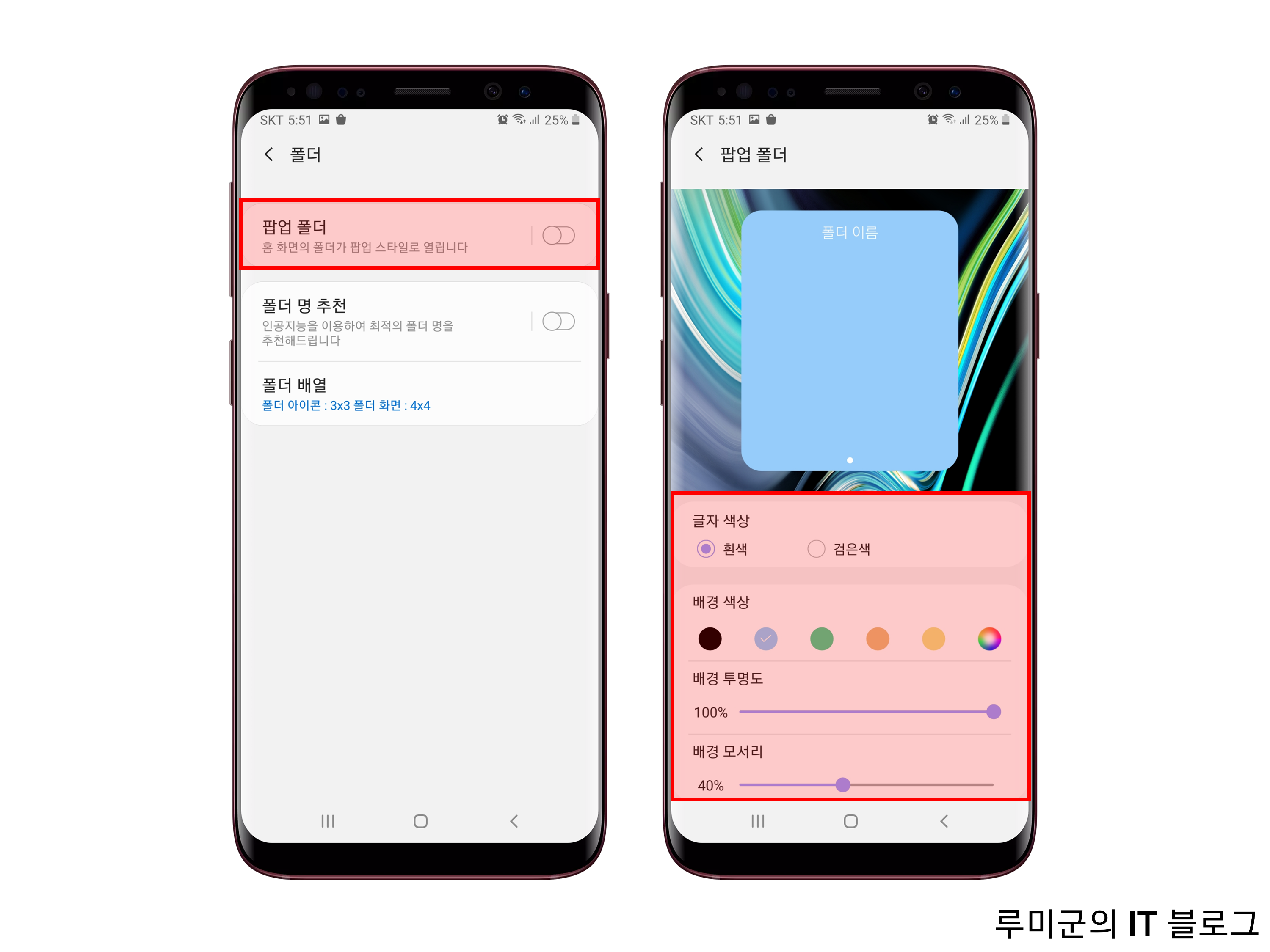
팝업 폴더 기능을 활성화하면 폴더의 글자 색, 배경 색, 배경 투명도, 배경 모서리의 정도를 조절할 수 있어요.
배경 투명도는 70~100%로 내에서만 설정이 가능하며, 팝업 폴더 활성화 시 폴더 명 추천과 폴더 배열 설정은 불가하단 점 알아주세요.!
팝업 폴더 사용 전에는 폴더 클릭 시 화면을 다 덮었지만 팝업 폴더는 화면의 일부만을 차지하여 개인적으로 맘에 들었습니다.

▲ 팝업 폴더 적용 모습.
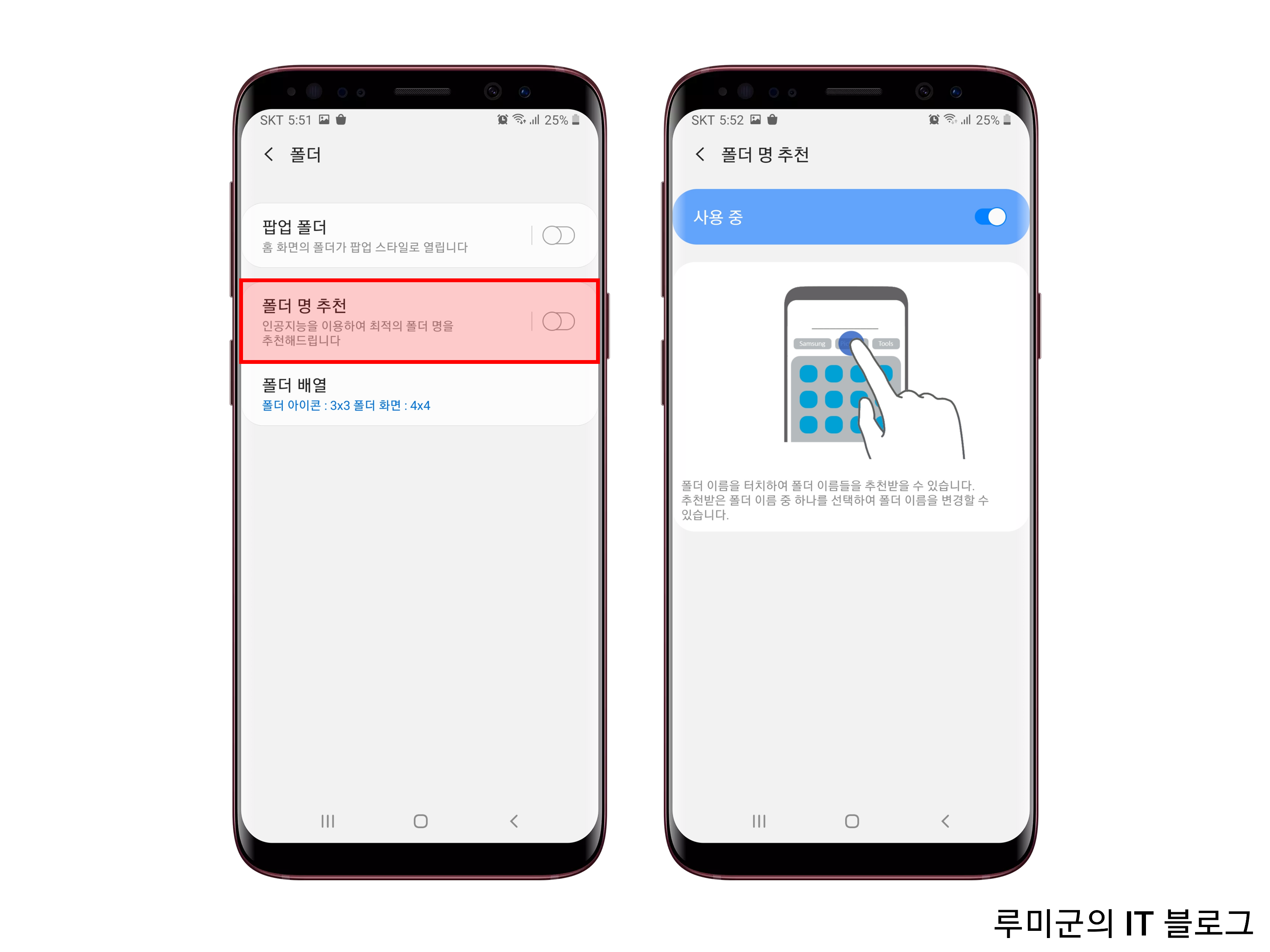
폴더 명을 추천받을 수 있습니다. 폴더명 추천은 인공지능을 이용하여 최적의 폴더 명을 추천해준다고 해요. 추천을 받는 방법은 폴더의 이름을 한번 터치하면 추천을 받을 수 있어요.
폴더를 만들고 나면 이름을 고민하게 되었는데 Home Up을 통해 해결할 수 있을 듯합니다.

Google 폴더의 이름을 추천받아 봤어요. 폴더에 있는 앱과 연관된 이름을 추천해주는 걸 확인할 수 있습니다.
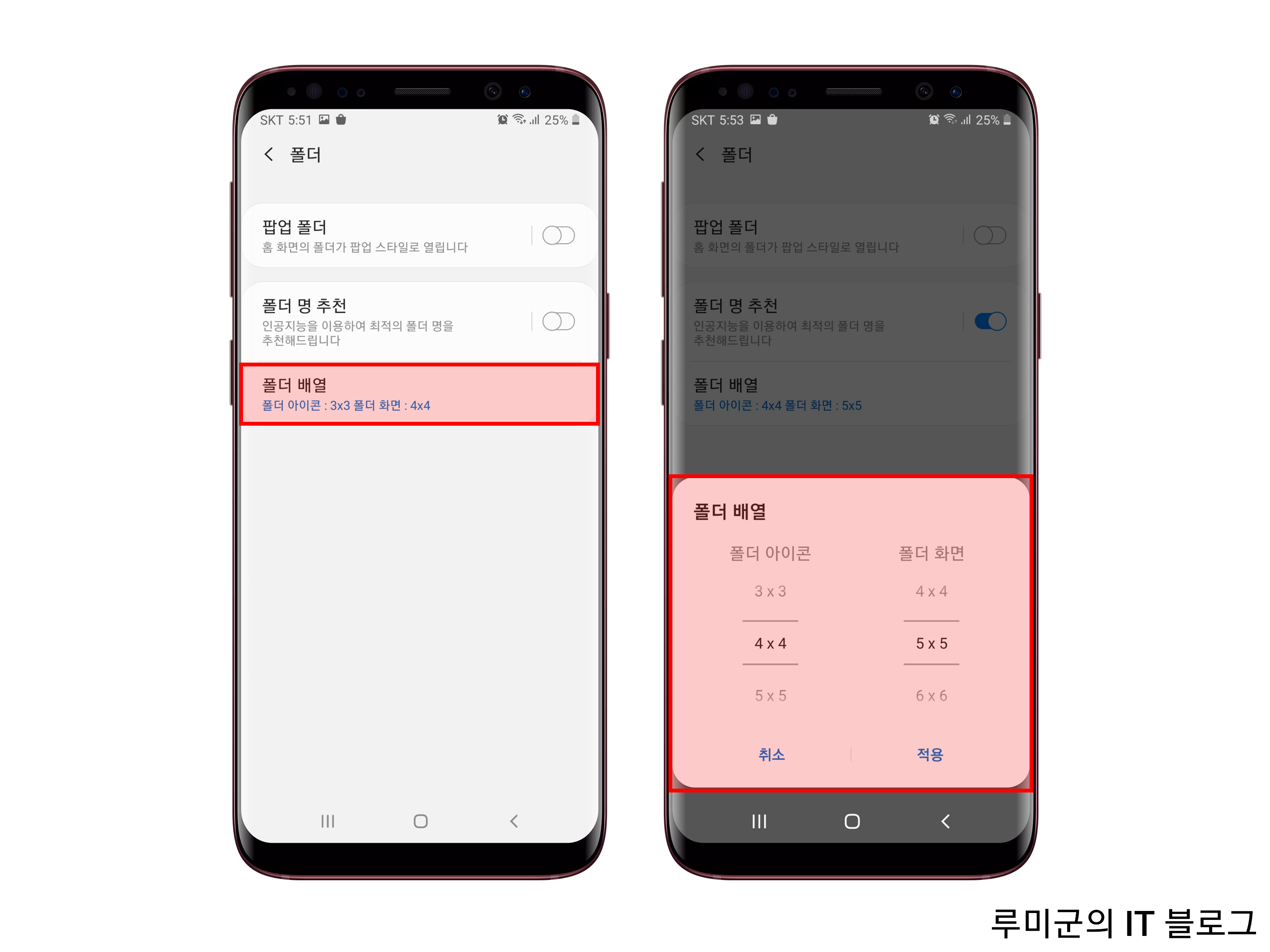
폴더 배열을 고를 수 있어요.
3 x 3부터 7 x 7 내에서 폴더 배열을 설정해 앱을 더 많이 보이게 할지 더 적게 보이게 할지 가능합니다.

▲ 폴더 배열을 설정한 모습.
마지막으로 백업과 복구입니다.
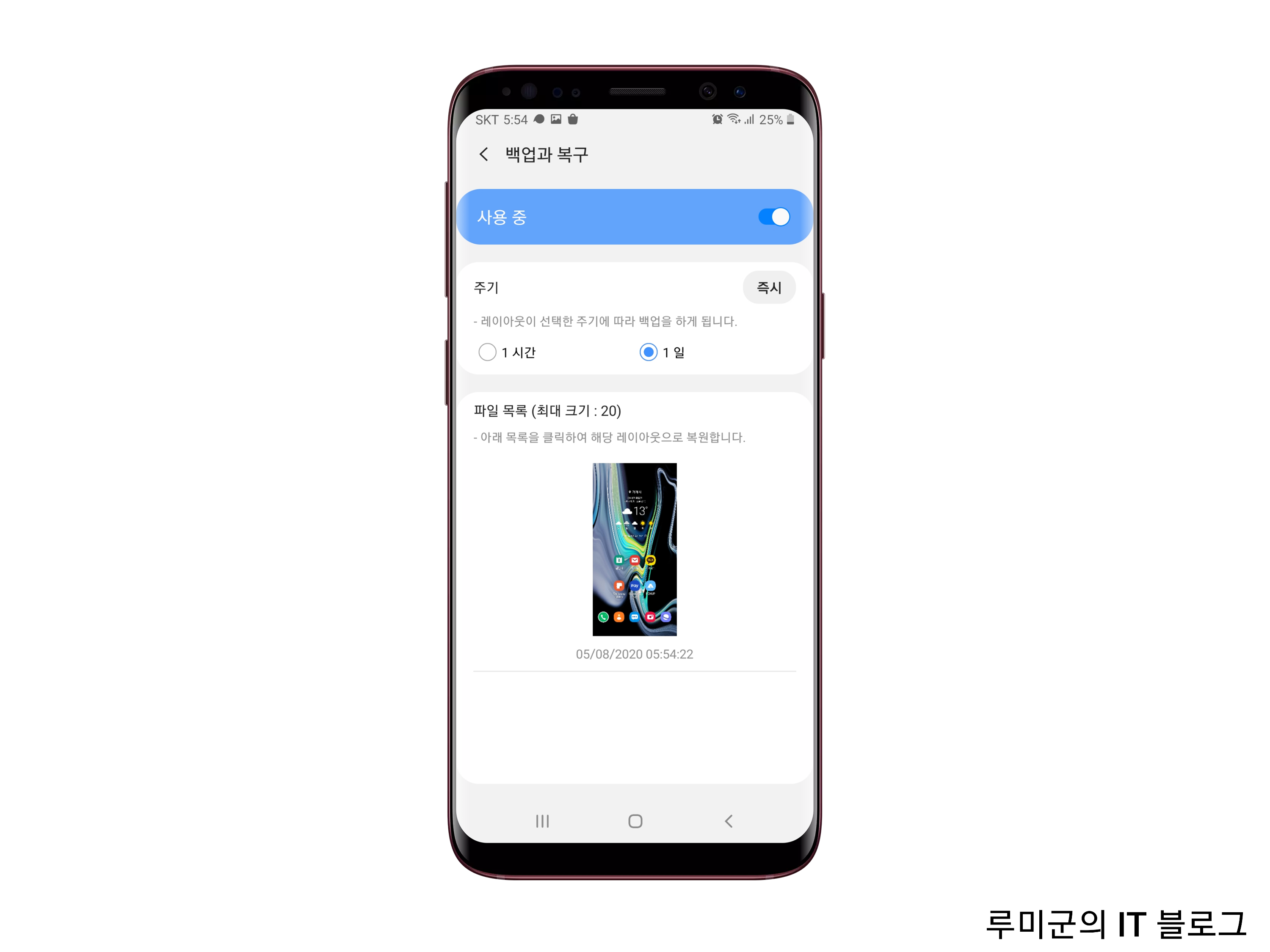
내가 사용하는 레이아웃을 백업하고 복구할 수 있습니다.
백업 주기는 즉시, 1시간, 1일 간격으로 백업이 가능해요!
저 같은 경우 화면을 켜 둔 상태로 휴대폰을 들고 다니다 잘못 눌러져서 정리해둔게 엉망일 때도 있었는데 백업과 복구 메뉴로 해결될 듯 싶네요!
여기까지 굿락의 Home Up을 소개해드렸습니다.
감사합니다.)
'IT 리뷰' 카테고리의 다른 글
| 갤럭시 꿀팁! 일정 시간 동안만 무음 기능 사용 방법. (9) | 2020.06.07 |
|---|---|
| 갤럭시, 메시지 카테고리 기능 사용 방법. (14) | 2020.06.02 |
| 갤럭시, 빅스비 음성 스타일 변경 방법. (9) | 2020.05.26 |
| 갤럭시, 기본 테마 설정/적용 방법. (10) | 2020.05.18 |
| 갤럭시 홈 미니, 블루투스 스피커로 사용 방법. (6) | 2020.05.15 |



